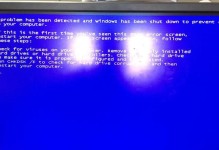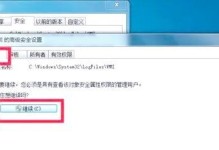随着技术的不断发展,虚拟光驱成为了一种方便实用的工具,可以帮助我们将光盘镜像文件以虚拟光驱的形式挂载到计算机中。在安装操作系统时,使用虚拟光驱可以节省光盘资源,同时提高安装速度。本文将详细介绍使用虚拟光驱安装Win7系统的步骤,让大家能够轻松实现系统安装,享受高效工作体验。
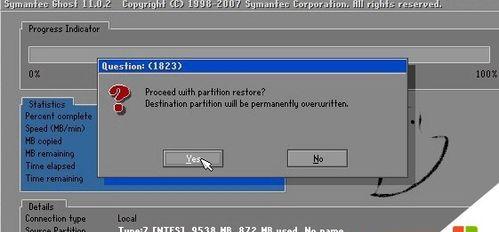
下载并安装虚拟光驱软件
获取Win7系统镜像文件
挂载Win7系统镜像文件
进入虚拟光驱中的安装界面
选择安装语言和区域设置
点击“安装”按钮开始安装
选择“自定义”安装类型
创建系统分区和设置系统盘大小
等待系统文件复制和安装过程
设置用户名和计算机名称
输入产品密钥进行激活
选择时区和日期时间
选择网络类型和设置密码
等待系统安装完成并重启
进行Win7系统的初始化设置
1.下载并安装虚拟光驱软件:打开浏览器,搜索并下载一款虚拟光驱软件,如“VirtualCloneDrive”或“DAEMONToolsLite”。安装完成后,双击运行软件。
2.获取Win7系统镜像文件:在官方网站或其他可靠来源下载Win7系统的镜像文件,确保文件完整且未经修改。

3.挂载Win7系统镜像文件:打开虚拟光驱软件,点击“添加”按钮,选择之前下载的Win7系统镜像文件。虚拟光驱会自动将镜像文件挂载到一个虚拟光驱盘符上。
4.进入虚拟光驱中的安装界面:在计算机资源管理器中,可以看到新挂载的虚拟光驱盘符。双击该盘符,打开Win7系统安装界面。
5.选择安装语言和区域设置:在安装界面中选择安装语言和区域设置,点击“下一步”。
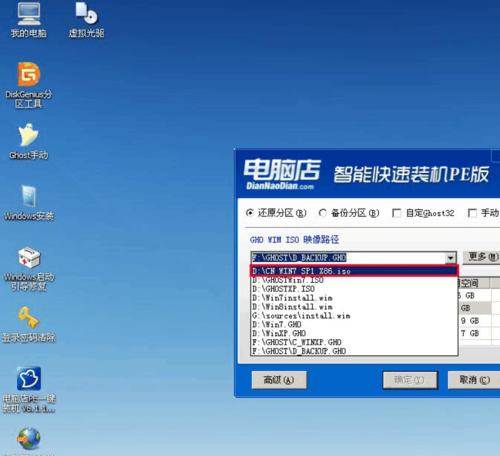
6.点击“安装”按钮开始安装:在安装界面中,点击“安装”按钮,开始进行Win7系统的安装过程。
7.选择“自定义”安装类型:在安装类型选择界面,选择“自定义(高级)”选项,以进行系统分区和设置。
8.创建系统分区和设置系统盘大小:在系统分区界面,选择一个适当的磁盘分区,并设置系统盘大小。点击“下一步”。
9.等待系统文件复制和安装过程:系统会开始复制文件和安装过程,这可能需要一些时间,请耐心等待。
10.设置用户名和计算机名称:在用户名和计算机名称界面,设置您的个人信息,并为计算机起一个名称。
11.输入产品密钥进行激活:如果您有有效的Win7产品密钥,可以在此输入并进行激活。如果没有,可以选择稍后进行激活。
12.选择时区和日期时间:根据您所在的时区选择合适的时区,并设置日期和时间。
13.选择网络类型和设置密码:在网络类型界面,选择适当的网络类型,并设置您的密码。
14.等待系统安装完成并重启:系统会继续安装过程,并在完成后自动重启。
15.进行Win7系统的初始化设置:在重新启动后,按照引导进行系统的初始化设置,包括一些个人偏好、网络连接等设置。
通过使用虚拟光驱安装Win7系统,我们能够轻松实现系统安装过程,并享受到高效工作的体验。下载并安装虚拟光驱软件,获取系统镜像文件,挂载镜像文件,进入安装界面,按照提示进行设置和安装,最后进行系统的初始化设置。希望本文的步骤详细介绍能够帮助大家顺利完成Win7系统的安装。